效果图:

1 打开一个素材。
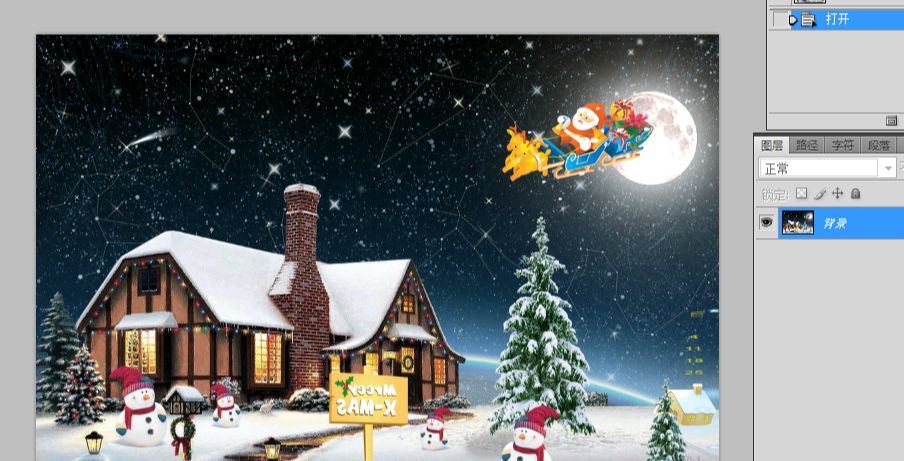
2 ctrl+j快捷键复制背景图层,得到图层1 ,单击"图层1 "前面的眼睛图标,将图层1 影藏,在选择背景图层。
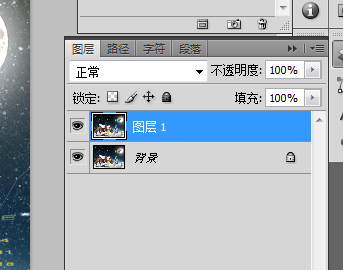
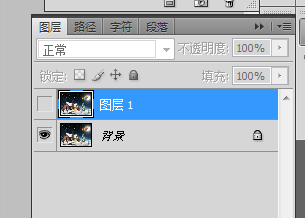
3 执行"滤镜--模糊--高斯模糊" 参数设置。
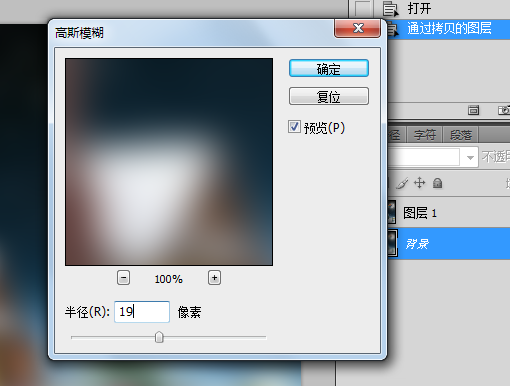
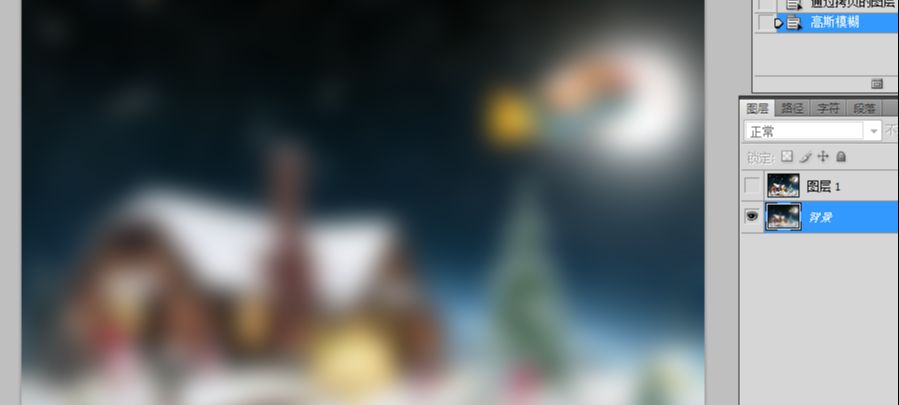
4 打开一个边框素材,拖到本地图层【默认为图层2】。

5 将手素材拖动到本地图层。

6 使用"矩形工具选框"选中手机的屏幕。

7 展开手机图层组 选择"手机机身"按住ctrl+j快捷键index图层,将选中的图形复制到新的图层中。
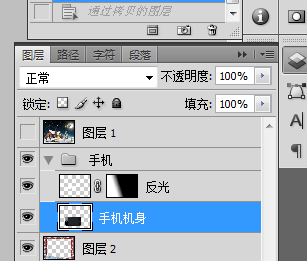
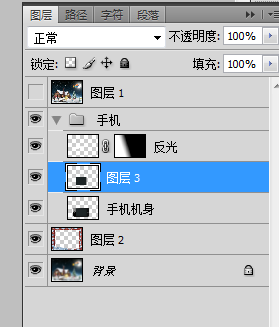
8 选择并显示"图层1 ",移动到"手机图层中"放在图层3的上方。

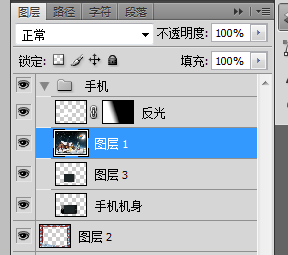
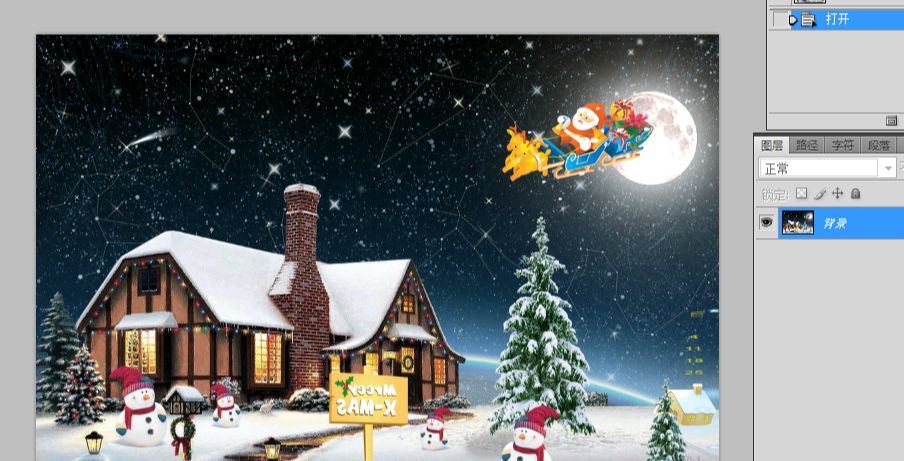
9 将光标放在"图层1 "和"图层3 "中间的分格线上,按住alt键 ,光标变为另外一种形状的时候,单击鼠标创建剪贴蒙版。

10 按住ctrl键单击组成 手机的3个图层,将他们选中,链接起来。
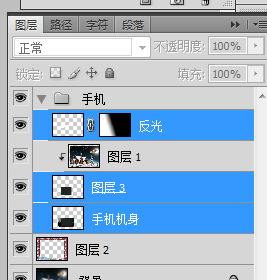
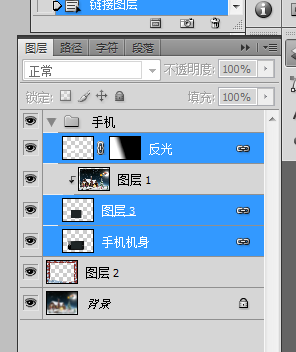
11 选择移动工具,在画面中单击并拖动鼠标移动手机,将手机放在那里,屏幕中哪里的图像就会清晰起来。

还没人评论,快来抢沙发~